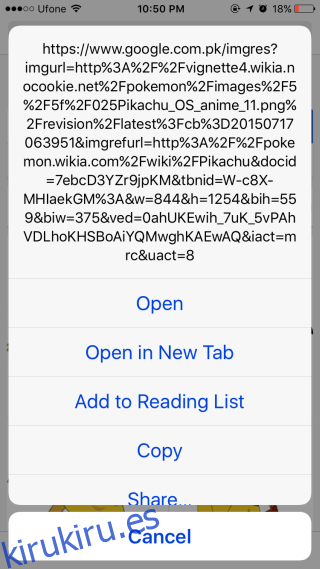Safari no ha recibido ninguna actualización importante en iOS 10, pero eso no quiere decir que Safari no haya cambiado en absoluto. De hecho, se ha realizado un pequeño cambio en la funcionalidad del navegador que ha confundido a bastantes usuarios. Este cambio afecta la forma en que los usuarios pueden guardar imágenes de una página web en el carrete de su cámara. En versiones anteriores de iOS, no importa qué tipo de imagen se encuentre un usuario en Safari, siempre puede presionarla durante un tiempo prolongado y esperar que aparezca la opción ‘Guardar imagen’ en el menú. Esa funcionalidad ahora ha cambiado y ya no funciona para imágenes vinculadas. Aquí se explica cómo guardar una imagen vinculada en Safari.
Cuando mantienes presionada una imagen vinculada, el menú que aparece no tiene la opción ‘Guardar imagen’. Para guardar la imagen, toque ‘Abrir en una nueva pestaña’ y espere a que la imagen se abra en una nueva pestaña. Cambie a la pestaña y mantenga presionada la imagen como lo hizo en iOS 9.
El menú que aparece tendrá la opción Guardar imagen y copiar. Al tocar «Guardar imagen» se guardará en el carrete de su cámara.
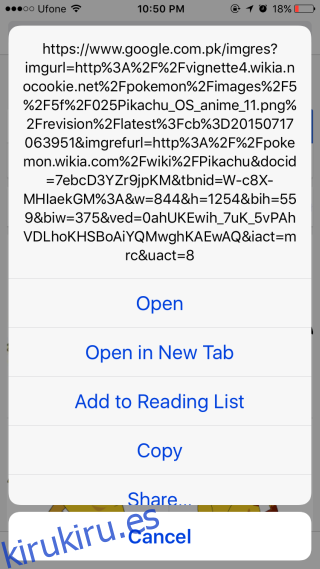
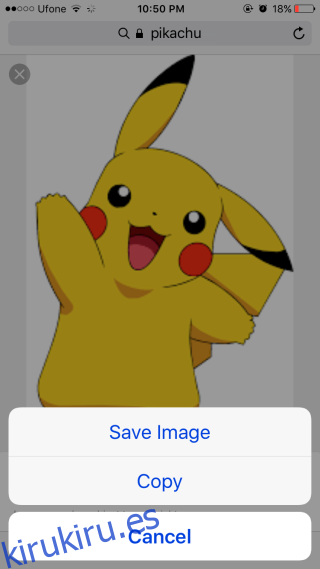
Lo fundamental que hay que entender aquí es por qué sucede esto. Es posible que muchos usuarios no lo noten si las imágenes que están tocando no están vinculadas.
Cuando agrega una imagen a una página web, cualquier página web, los usuarios tienen la opción de vincularla. El enlace puede llevarlo a la ubicación original en la que se cargó una imagen o puede llevarlo a una página web diferente. Todo esto depende del enlace que haya agregado a la imagen quien haya creado la página web que está viendo.
En este caso, donde la imagen está vinculada, ya no podrá guardarla directamente. La opción ‘Abrir en una pestaña nueva’ abre la imagen en su origen, es decir, donde sea que se haya cargado. Una vez que tenga la imagen abierta en una pestaña de Safari, podrá acceder a la opción de guardar una vez más.
Para las imágenes que no están vinculadas, como las que aparecen en esta misma página, simplemente puede tocarla y mantenerla presionada hasta que aparezca el menú y la opción de guardar estará presente.